Minecraftは、魅力的なゲームプレイのため、最も有名で有名なゲームの1つです。 Mojangの傑作は、携帯電話、コンソール、PCのいずれであっても、ほとんどのデバイスで利用できます。プレイヤーは、敵対的な要素から生き残る必要がある境界のない世界を探索することができます。または、創造性を発揮して、制限なしに任意の構造を構築することができます。
平均的なグラフィックを備えたシンプルなLEGOスタイルのゲームは、2009年に世界を席巻しました。Minecraftには現在、数百万人のプレーヤーと開発者の熱心なコミュニティがあります。開発者は、ゲームのさまざまな改造やアドオンに取り組んでおり、再現性を高め、グラフィックを強化しています。
Minecraftは、多くのLinuxディストリビューションを含むほとんどのオペレーティングシステムで利用できます。この記事では、UbuntuでMinecraftを入手するためのさまざまなアプローチについて説明しています。
GUIを使用してUbuntu20.04(LTS)にMinecraftをインストールする方法
Minecraftには、コンソールエディション、PCエディション、ポケットエディションなど、プラットフォームごとに異なるエディションがあります。 Minecraftの2つの主要なバージョンは、BedrockとJavaです。 Bedrock Editionはコンソールクロスプラットフォームゲーム用ですが、JavaエディションはPC専用です。 Minecraftインストーラーをインストールするには、こちらにアクセスしてください。
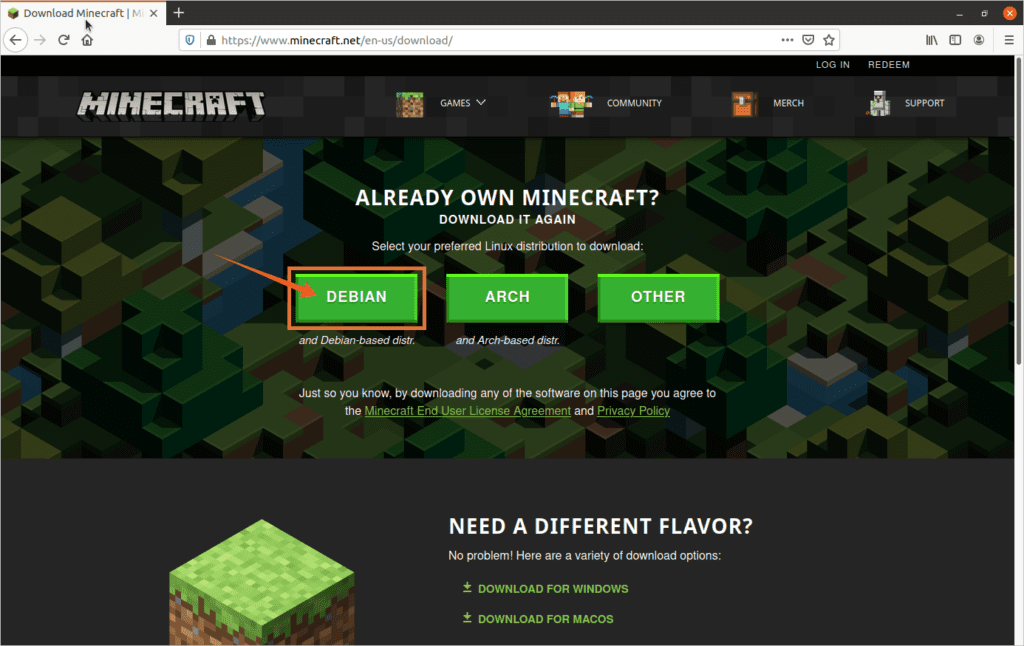
DebianベースとArchベースの両方のディストリビューション用のMinecraftインストーラーパッケージをダウンロードすることもできます。 Ubuntuにダウンロードしているので、「Debianベース」のディストリビューションオプションを使用します。 「.deb 」パッケージファイルは、「ダウンロード」で確認できます。 」、およびそれをインストールするには、ファイルをダブルクリックします:
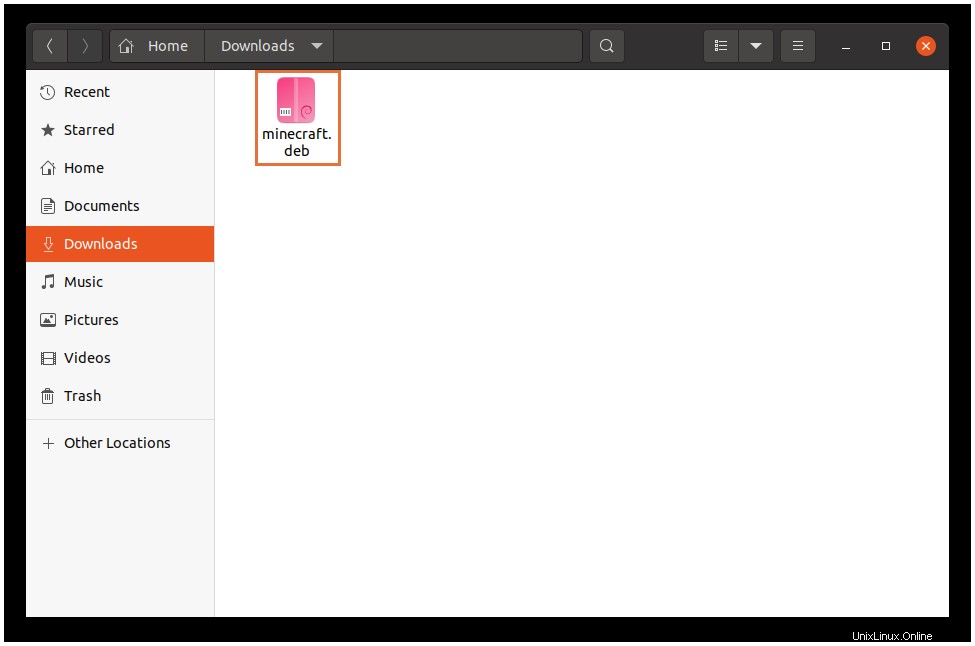
「インストール」が表示されたウィンドウが表示されます " ボタン。それをクリックしてインストールを開始します:
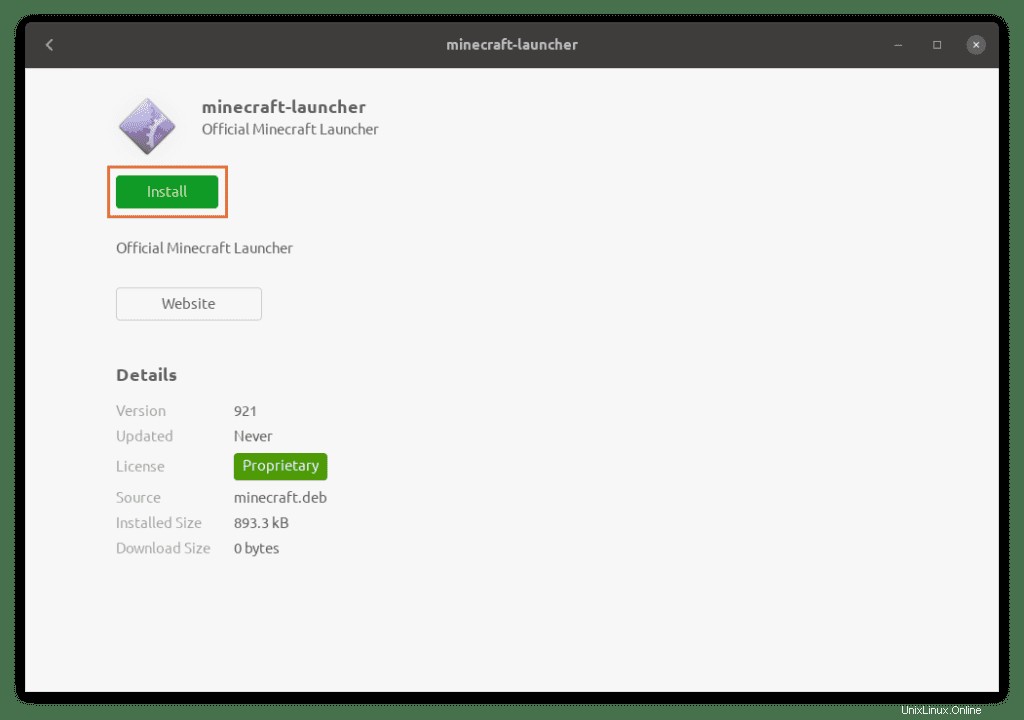
ランチャーはアプリケーションで表示できます:
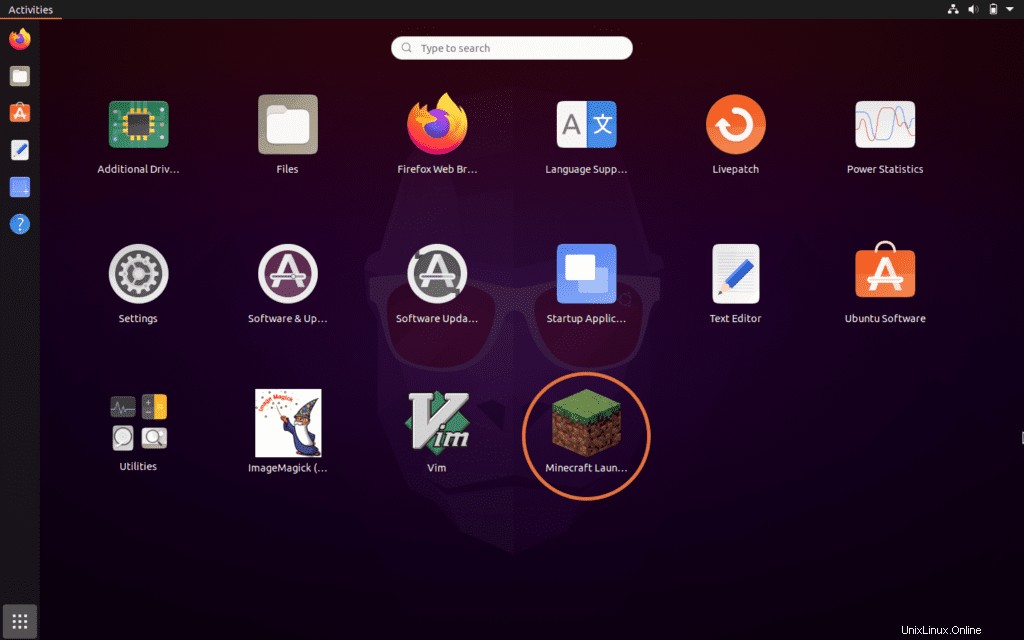
Minecraftランチャーを開きます:
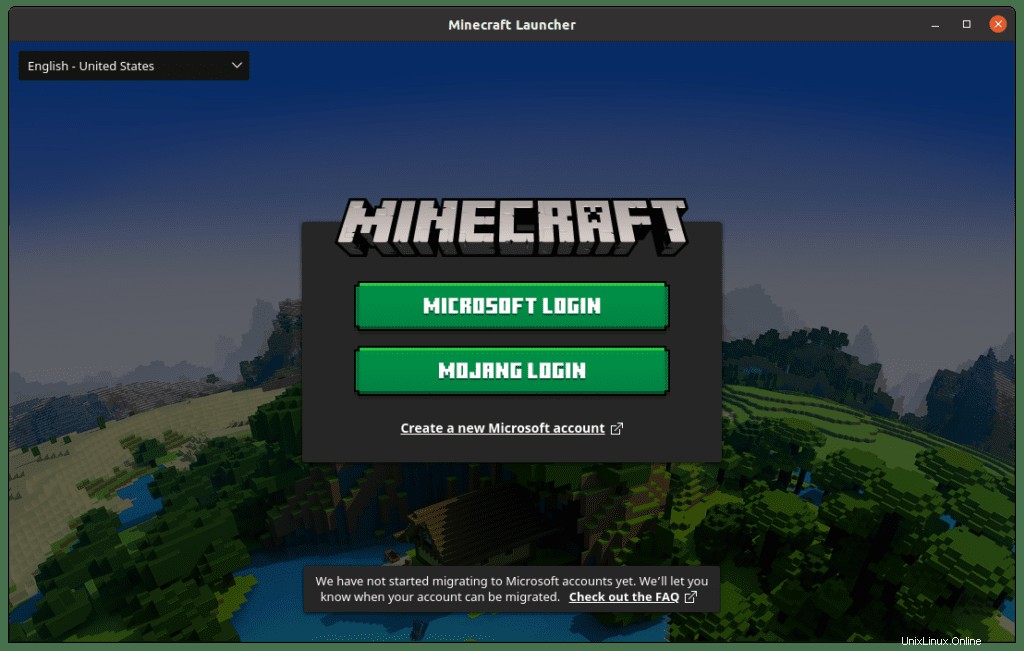
ログイン:
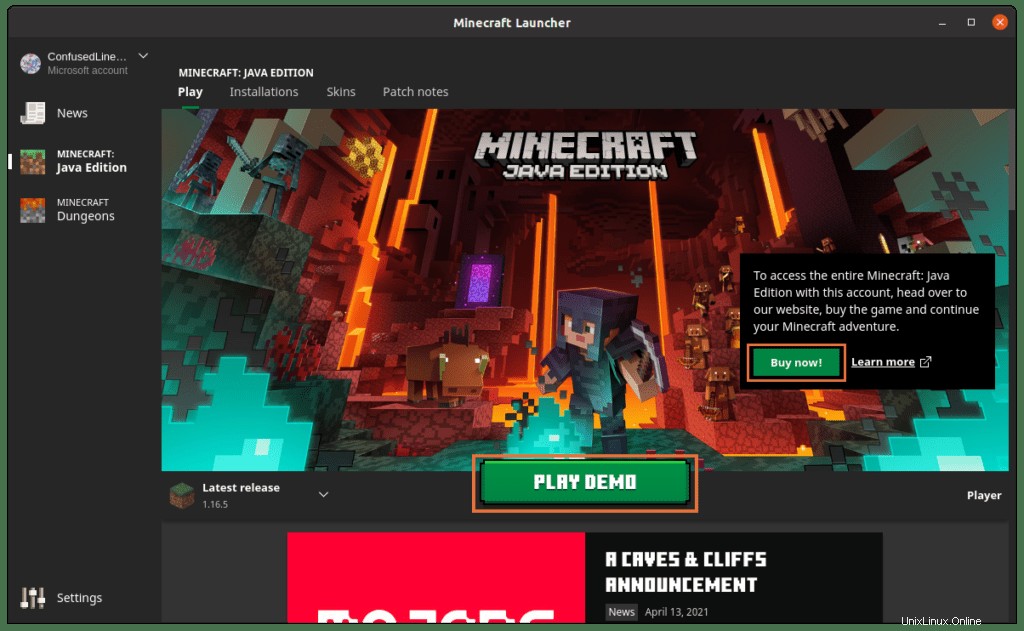
ゲームを購入するか、デモをプレイできます。
ターミナルを使用してUbuntu20.04(LTS)にMinecraftをインストールする方法
Minecraftランチャーは、ターミナルからダウンロードしてインストールすることもできます。 「.deb」をダウンロードするには ”パッケージの使用:
wget -O minecraft.deb https://launcher.mojang.com/download/Minecraft.deb実行例:
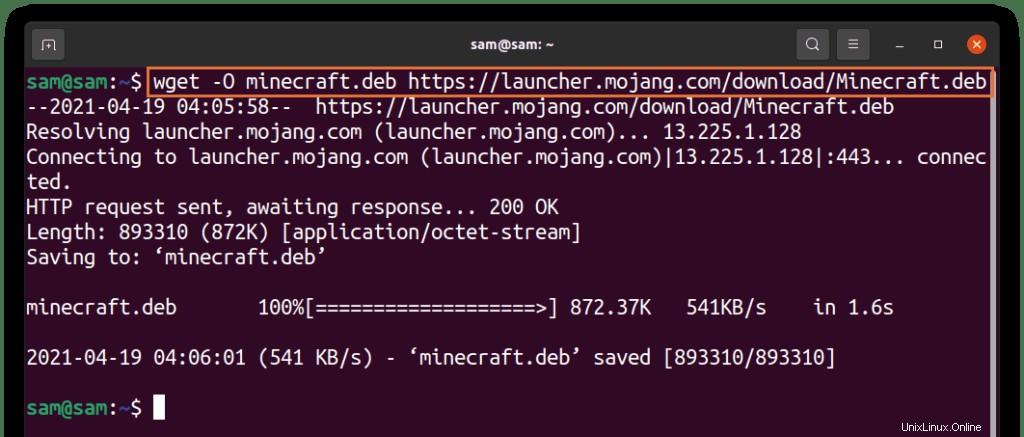
インストールするには、次を使用します:
sudo apt install ./minecraft.deb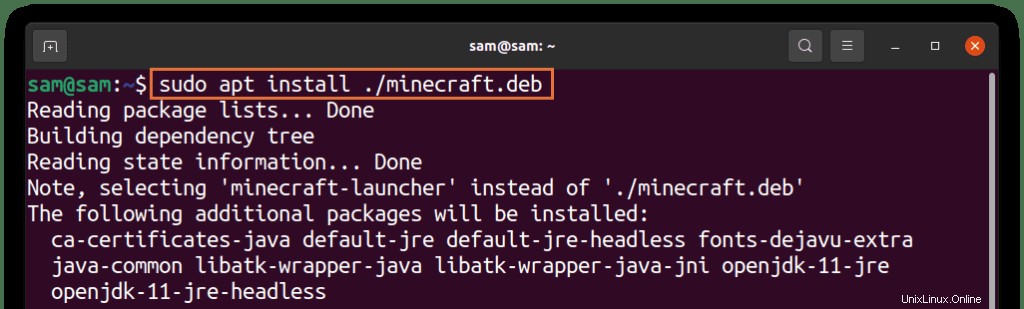
Minecraftは「スナップ」からインストールすることもできます:
sudo snap install mc-installer
Ubuntu 20.04(LTS)からMinecraftをアンインストールする方法
MinecraftはGUIからアンインストールできます。以下の手順に従ってください:
1:ソフトウェアセンターを開きます:
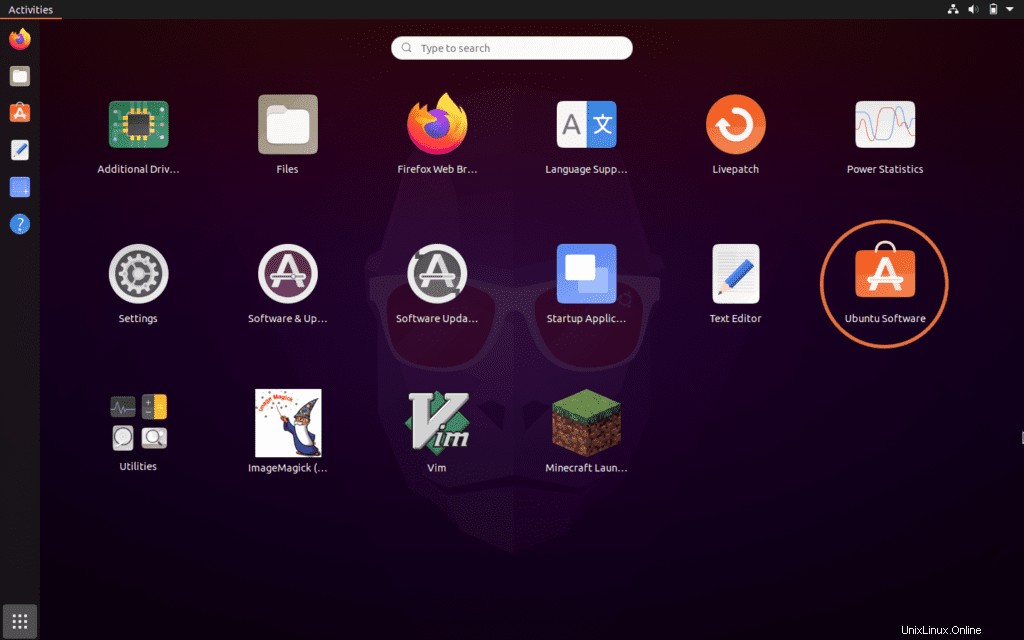
2:「インストール済み」をクリックします 」タブで「minecraft-launcher」を検索します 「:
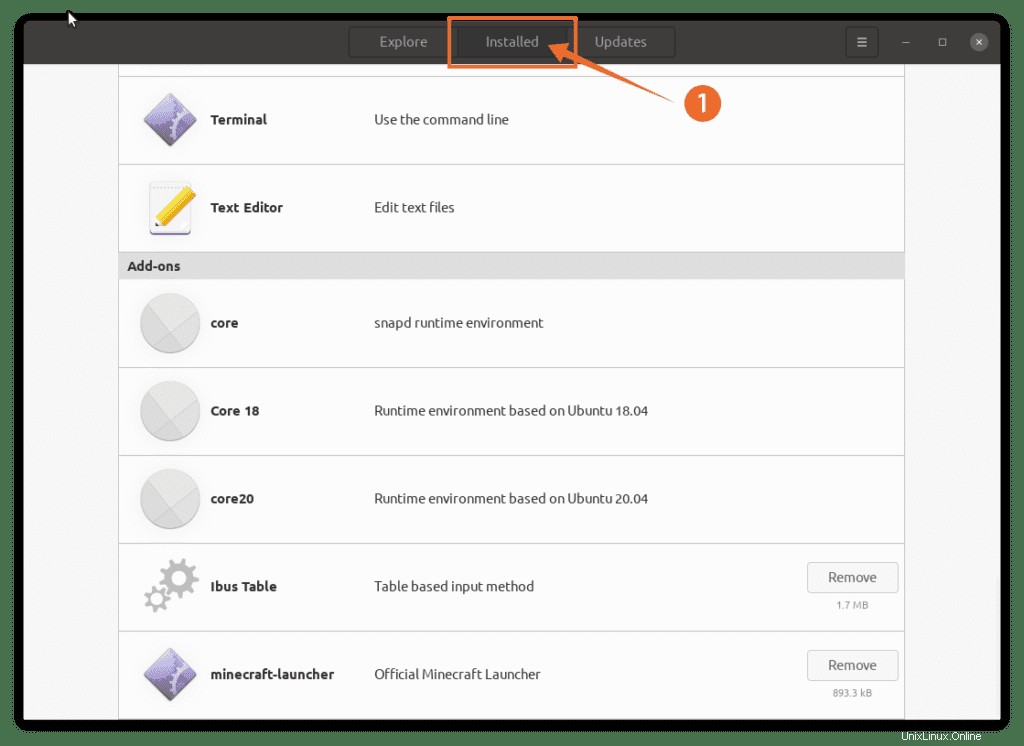
3:「削除」をクリックします 」ボタンをクリックして、デバイスからランチャーを消去します:
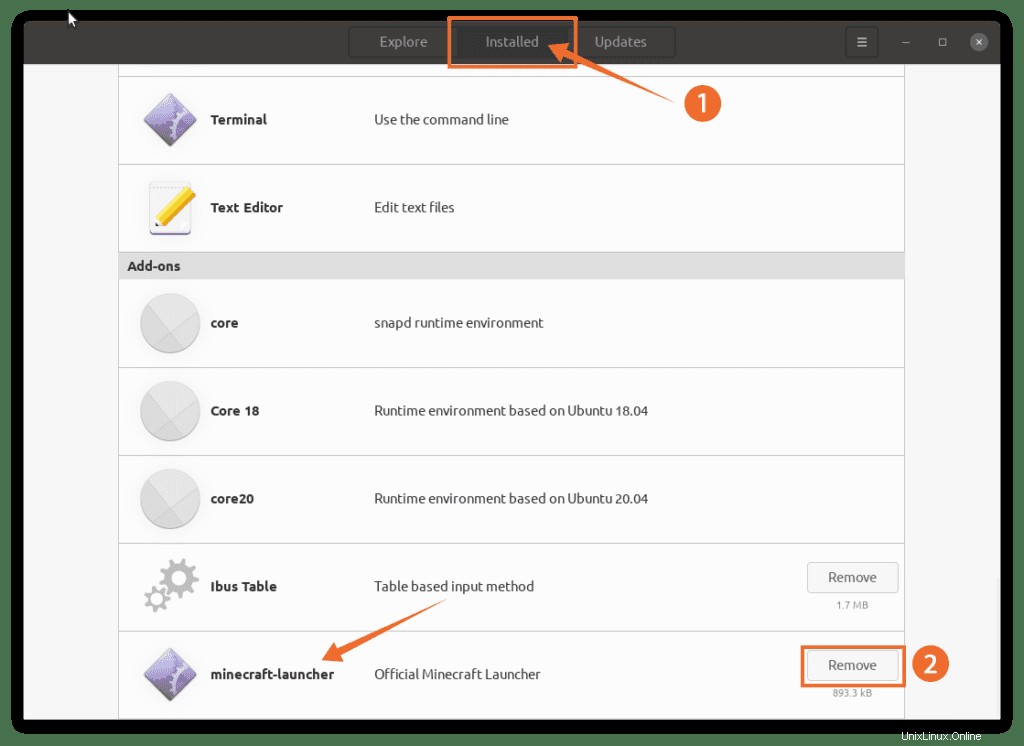
ターミナルからアンインストールするには、次を使用します:
sudo apt remove minecraft-launcher実行例:
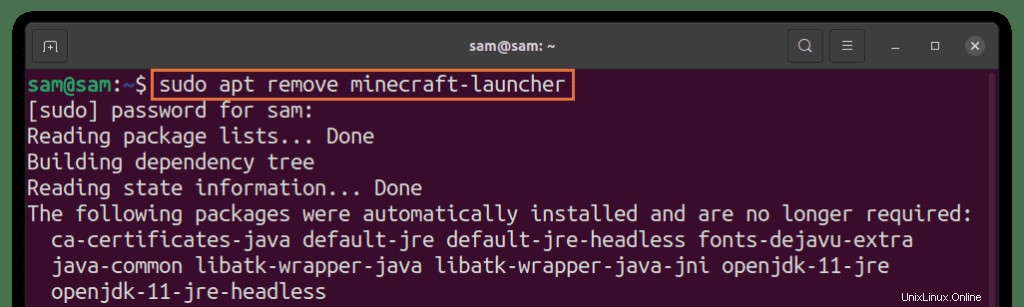
また、「スナップ」を介してインストールされたMinecraftランチャーを消去するには 」、使用:
sudo snap remove mc-installer実行例:

Minecraftは、多様性、終わりのない挑戦、そして可能性を備えた数少ないゲームの1つです。 Minecraftはほとんどのプラットフォームで利用できます。このガイドでは、さまざまなアプローチを使用してUbuntuにMinecraftをインストールする方法を学びました。 Minecraftにはさまざまなエディションがあり、Linuxで使用できるのはJavaエディションのみです。 EducationエディションやDungeonsエディションなど、他のいくつかのバージョンは現在Linuxでは使用できません。これらのバージョンでLinuxがまもなくサポートされることを願っています。